Symantec Backup Exec R2 kurulumunan başlarken en önemli değişiklik aşağıdaki işlemleri yapmamız gerekir.
Start (Başlat) >> Control Panel (Denetim masası) >> altında Regional And Language(Saat,Dil ve Bölge) bölümüne geliyoruz.Admistrative sekmesinde Change System Location bölümünü tıklıyoruz.
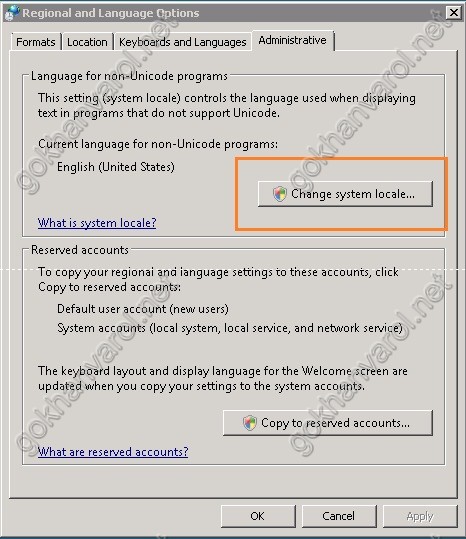
Bu bölümde Turkish(Turkey) seçili ise English (United States) olarak değiştiriyoruz.

Bu değişikliği yaptıktan sonra işletim sistemimizi yeniden başlatmamızı isteyecektir.Restart Now diyerek sistemimizi yeniden başlatıyor ve Symantec kurulumuna başlıyor olacağız.

Not: Eğer Sistem üzerinde bu değişiklikleri yapmaz isek Backup Exec programını kurduğumuzda servisleri çalışmayacaktır ve hata verecektir.Bu ayarları Backup exec programını kurduktan sonra eski hallerine getirmemiz gerekmektedir,değiştirmez isek kullanmakta olduğunuz database programlarında karakter sorunu yaşayabilirsiniz.
Makinamıza Symantec Backup Exec R2 2010 DVD sini takıyoruz.Karşımıza autoplay ekranı geliyor ve Run Browser.exe yi tıklarayarak kuruluma başlıyoruz.
Bizden dil seçimi yapmamızı istiyor ve English seçerek OK diyerek kuruluma devam ediyoruz.

İnstallation sekmesinden Instal diyerek devam ediyoruz.

Lisans anlaşmasını kabul edip Next diyoruz.

Symantec Backup Exec 2010 R2 kurulmadan önce Environment Check işlemi gerçekleştirilecektir.Biraz bekledikten sonra bize sonuç ekranı gelecektir ve bu alanda kuruluma geçmeden önce yapılması gereken işlemler vardır ve bu işleme de Next diyerek bir sonraki aşamaya geçiyoruz.

Bu alanda Elimizde bulunan lisansları giriyoruz veya demo olarak kullanacak isek next diyerek devam ediyoruz.

Symantec Backup Exec R2 2010 servislerini çalıştırmak için kullanılacak olan User Name ve Password’unu yazmamızı istiyor bizden.Ben Domain ortamında olmadığım için Administrator User Name ve Password’unu ve domian bölümünede makinanın local ismi olan beadmin yazarak devam ediyorum.Eğer Symantec Backup Exec R2 2010 domain ortamınıza dahil etmişseniz eğer buraya Domain Controller üzerinde kullandığımız Administrator User Name ve Password’unu ve Domain isminizi yazmanız gerekmektedir.
Alttaki Use the default folder as the location where you want insattal Backup Exec yazan kısımda Symantec Backup Exec R2 2010 kurulacak dizini görüyoruz.Symantec Backup Exec R2 2010 kurulumunu farklı bir dizin altına seçerek kurabilirsiniz ben Default ayarlarda değişiklik yapmadan Next diyerek devam ediyoruz.

Remote Computers sekmesinde Backuplarını alacağımız Bilgisayarları eklememizi istiyor eğer bacuplarını alacağınız File Serverinizi,SQL Serverınız ya da Exchange Serverınıza varsa burada ekleyerek bunlar üzerine Remote Agent kurulmasını sağlayabiliriz.Ya da kurulumumuz bittikten sonra Tools menüsü altında da bilgisayarları ekleyerek bunlara Remote Agentları kurabiliriz.Şuan için herhangi bir bilgisayar eklemeyeceğimiz için Next diyerek devam ediyoruz.

Kurulum ile ilgili seçimleri yaptıktan sonra Installation Review bölümünde karşımıza summary ekranı getirmektedir.Bu ekranda yükleme için yaptığımız ayarlar gözükmektedir ve eğer ayarlamadığımız yada eksik bıraktığımız yer var ise geri dönüp yapılandırabiliriz.Bu kısıma da Install diyerek kuruluma başlıyoruz.

Symantec Backup Exec R2 2010 kurulumu sorunsuz bir şekilde tamamlandıktan sonra sistemin düzgün bir şekilde çalışması için sistemi restart ediyoruz.
Sistem yeniden başladıktan sonra Sytmantec Backup Exec R2 2010 ikonuna tıklayarak programı çalıştırıyoruz.

Programımız sorunsuz bir şekilde çalışıyor.
Bir sonraki Symantec Makalesinde görüşmek üzere.